Facebookの色を任意の色に変更する方法
Facebookが設立された2004年XNUMX月以来、Facebookはデザインとインターフェース部門で多くの変更を経てきました。 彼らは多くの新機能を導入しましたが、常に同じ色、つまり青に固執していました。 Facebookの色は、発売以来ずっと同じです。 実際には、適切なものがあります Facebookの青い色の背後にある理由と彼らがそれを変えていない理由。 ただし、Facebookのテーマ全体と背景色を別のものに変更するのは非常に簡単な作業です。 それがGoogleChromeであるかMozillaFirefoxであるかは関係なく、PCブラウザでそれを行うことができます。 無料で利用できるいくつかの拡張機能とアドオンを使用して、AndroidデバイスでFacebookのテーマと色を変更することもできます。
Contents [show]
Facebookの色を変更する
まず、WebサイトでFacebookアカウントのテーマを変更する方法をいくつか紹介します。 これらのメソッドがコンピュータで機能するための基本的な要件は、ChromeまたはMozillaブラウザが機能していることです。
1。 Google Chromeの
Google Chromeでは、ChromeウェブストアからインストールできるChrome拡張機能を使用して色が変更されます。 これにより、デフォルトの青色を任意の色に変更できます。 Chromeには、実際にはXNUMXつの異なる拡張機能があり、同じことを実行しますが、色の種類が異なります。 最初の拡張機能に満足できない場合は、いつでもXNUMX番目の拡張機能を使用できます。 以下に、Google Chromeで両方の拡張機能を検索、インストール、および使用する方法について説明しました。
- Google Chromeを開きます。
- 直接に行く Chromeウェブストア またはChromeで新しいタブを開き、をクリックします アプリ 左上のアイコンを選択し、 Webストア 拡張機能をインストールするためにWebストアを起動するため。
- 左上の検索ボックスに「 「Facebook用カラーチェンジャー」 を押し Enter。 ここに 拡張機能の直接リンク.
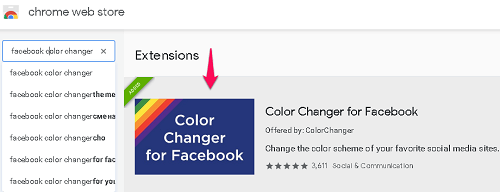
- [拡張機能]セクションの下にFacebookカラーチェンジャー拡張機能が表示されます。
- をクリックしてください Chromeに追加。 クリックしたら 追加 拡張 確認のため、インストールには数秒かかります。
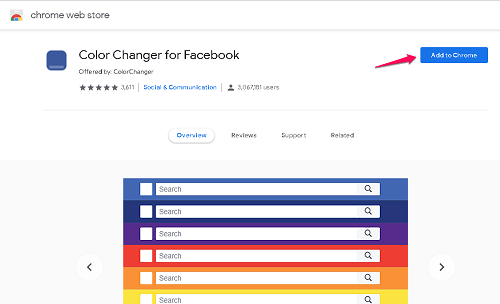
- 拡張機能がChromeに追加されたら、Facebookアカウントを開くことができます。 が表示されます 青いCアイコン アドレスバーの右上にあります。 クリックして。
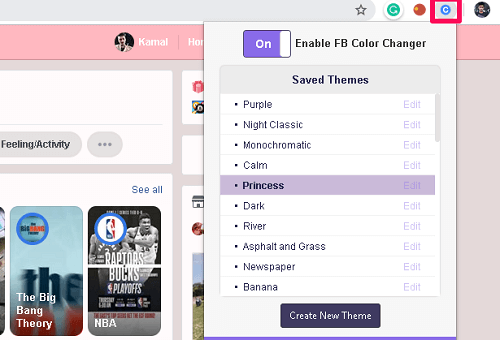
- アイコンをクリックすると、色のリストがポップアップ表示され、プロファイルに最適な色を選択できます。 Facebookの色が変更されていることに気付くでしょう。これには、背景色、テキストの色、トップバーの色が含まれます。
外観を確認するには、マウスポインターを色の名前に合わせると、ページの色がリアルタイムで変化することを確認できます。
また読む: WindowsとMacで色を反転する方法
2.GoogleChromeのXNUMX番目の方法
上記の拡張機能がうまく機能しなかったと思われる場合は、GoogleChromeブラウザでこの次の拡張機能を試すことができます。
- 追加 Facebookのカラー&テーマチェンジャー by このリンクを直接たどる.
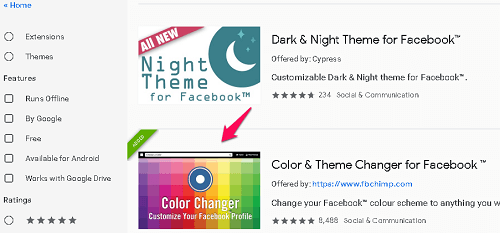
- 次に、クリックするのと同じ手順に従います Chromeに追加 及び 拡張子を追加 インストール用のボタン。
- 拡張機能をインストールしたら、Facebookアカウントを開くことができます。 アドレスバーに、新しいカラフルな円形のアイコンが表示されます。
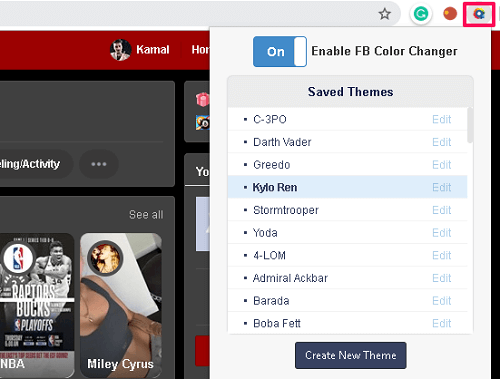
- 最後に、そのアイコンをクリックして、カラーチェンジャーウィンドウから色を選択します。
このエクステンションの色は、前のものとは異なり、より鮮やかです。 したがって、これまたは最初のいずれかを選択できます。
注意: これを使用することにより、Facebookプロファイルの色の変更が他のブラウザに反映されなくなります。 拡張機能をインストールしたブラウザでのみ、変更されたFacebookの色にアクセスできます。 他のブラウザまたはPCでは、Facebookアカウントのデフォルトの色が表示されます。
3。 Mozilla Firefoxの
上記の方法は、GoogleChromeユーザーに対してのみ機能します。 ただし、Mozilla Firefoxが好きで、その代わりにFacebookアカウントの色を変更したい場合は、ブラウザにアドオンをインストールすることで変更できます。 Mozillaユーザーが別のFacebookテーマを取得するために従う必要のある手順は次のとおりです。
- まず、Mozilla Firefoxを開き、「Facebookのカラーチェンジャー」に移動します Firefoxアドオンの拡張機能.
- をクリックしてください Firefoxに追加する 拡張機能のインストールを開始します。
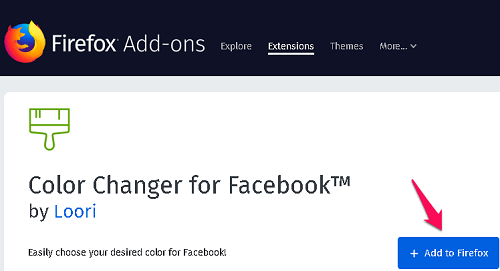
- Mozillaからプロンプトが表示されたら、をクリックします 許可します。
- 次に、をクリックします 追加 アドオンのインストールを開始します。
- ブラウザに正常にインストールしたら、ブラウザを再起動する必要があります。
- Facebookアカウントにログインし、小さいをクリックします ‘絵筆’ Firefoxステータスバーのボタン。
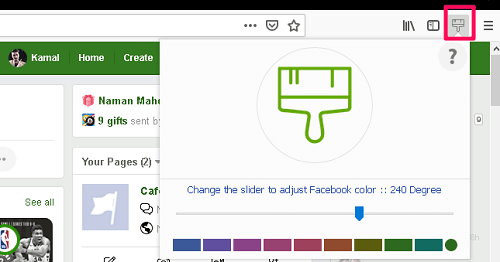
- その後、任意のテーマをクリックして適用します。 スライダーをスクロールして色を変更し、テーマに満足したら停止することもできます。
Mozillaのカラーチェンジャーは、ページ全体の外観を変更しません。 Facebookのトップバーの青い色を選択した色に置き換えるだけです。 Chromeのカラーチェンジャーよりもすっきりとミニマルに見えます。
また読む: Firefoxのテーマ、背景色、壁紙を変更する方法
4.AndroidでFacebookの背景色とテーマを変更する
必要に応じて、AndroidスマートフォンのFacebookアプリの外観を変更することもできます。 の助けを借りて Facebookのマルチカラー Playストアで入手可能なアプリ、Facebookアカウントに任意のカラーテーマを追加できます。
このアプリをダウンロードして携帯電話にインストールしたら、アプリを開いてFacebookのクレデンシャルでログインするだけです。 その後、アプリの右上から希望の色を選択します。 つまり、Facebookプロファイルにその色が適用されるまで数秒待つ必要があります。 また、いつでも色を変更することができます。 色とFacebookロゴの変更は、このアプリにのみ表示され、通常のFacebookアプリには表示されません。 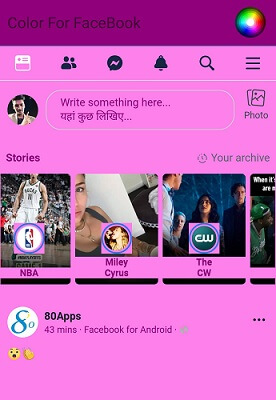
また読む: WhatsAppでFacebookメッセンジャーステッカーを共有する方法
結論
これらはすべて、さまざまなプラットフォームでFacebookの背景色とテーマを変更するために見つけることができた方法でした。 これらのメソッドはすべて2019年に現在機能しており、新しいメソッドが登場した場合は最新情報をお知らせします。 残念ながら、iOSデバイスでこれを行う簡単な方法を見つけることができませんでした。 あなたがあなたのiPhoneを脱獄したいのでなければ、あなたはこの部門ではほとんど運が悪い。 私は個人的にFacebookのストックブルーの色が好きです。 あなたは? 我々に教えてください。 Facebookの色を変更するために発見した他の方法がある場合は、以下にコメントしてください。